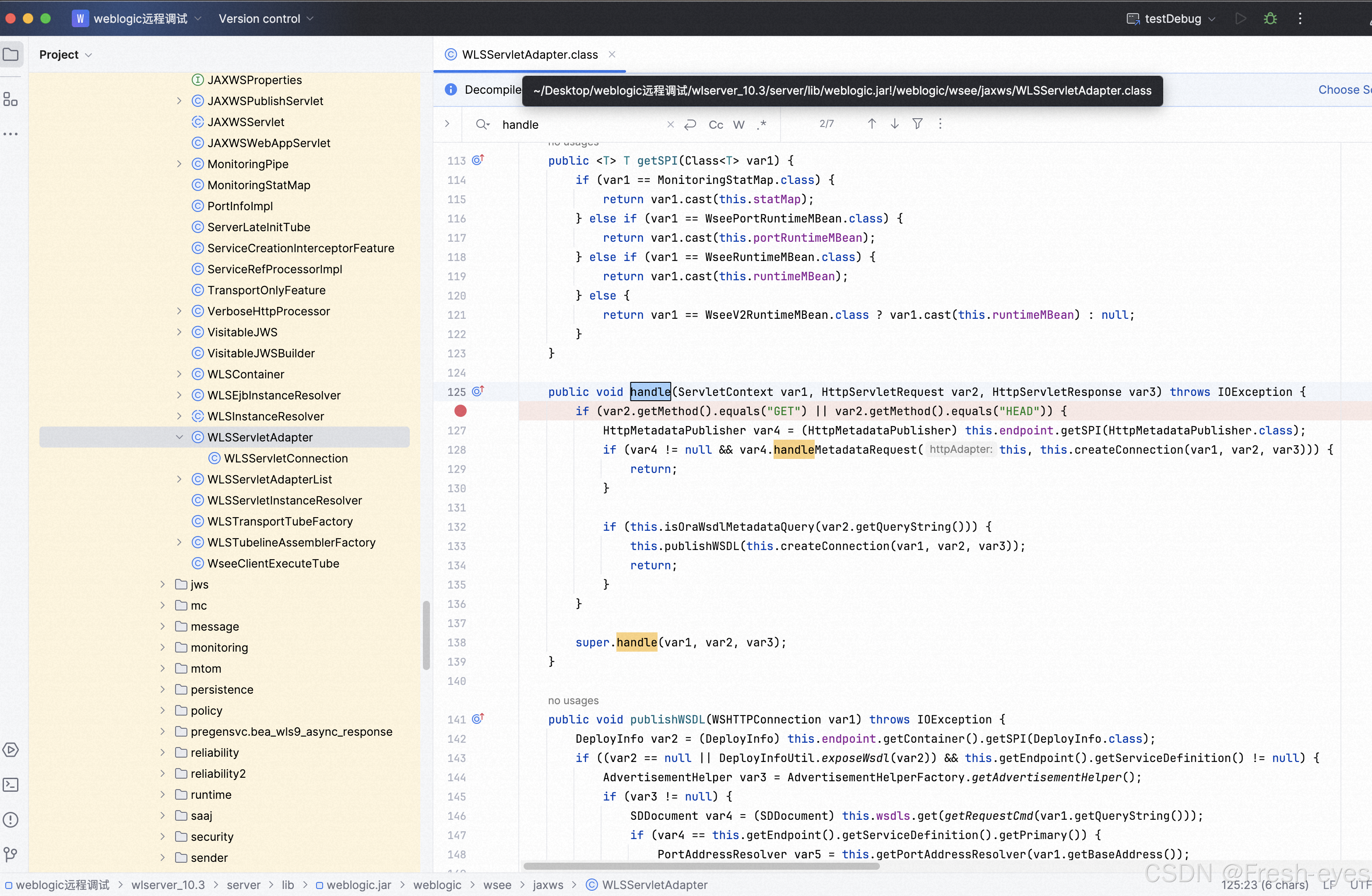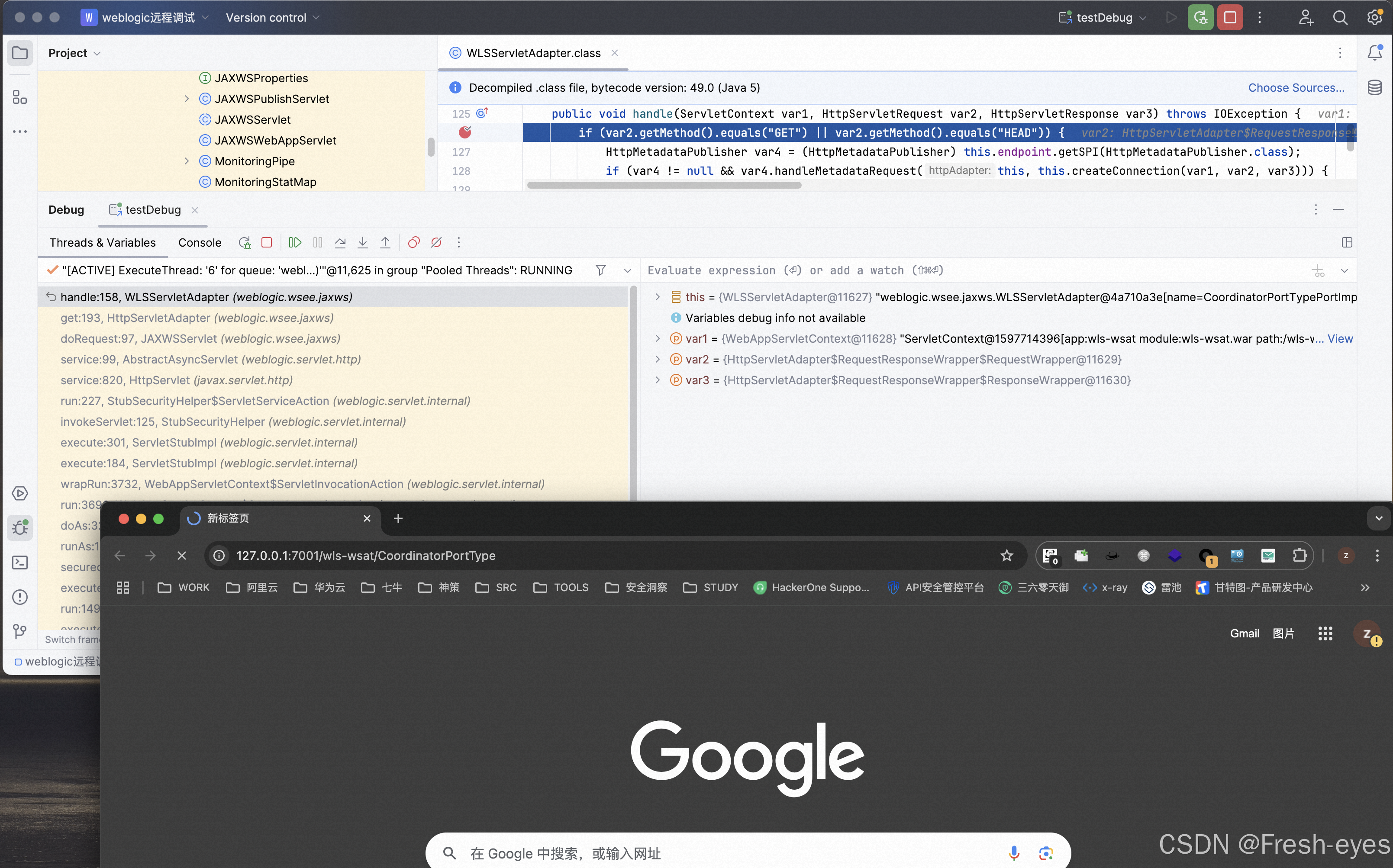1、
进入 /weblogic/CVE-2017-10271 文件夹,修改其中的 docker-compose.yml 文件, 将 8453 端口打开

2、
docker-compose up -d 编译镜像并启动容器
docker exec -it 3d /bin/bash 命令进入容器,使用 vi 修改文件
/root/Oracle/Middleware/user_projects/domains/base_domain/bin/setDomainEnv.sh。
添加如下两行代码。
ebugFlag="true"
export debugFlag
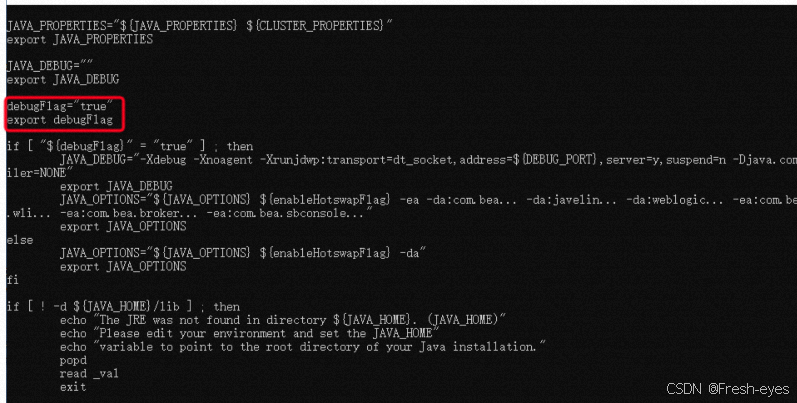
docker restart 命令重启容器,再进入容器,将 /root/Oracle/Middleware 文件夹下的 modules 文件夹和 wlserver_10.3 文件夹使用 zip 命令压缩成 zip 压缩包。容器中是一个简易的 Linux 系统,需要执行 apt-get install zip 来安装 zip 压缩功能。
zip -r modules.zip modules
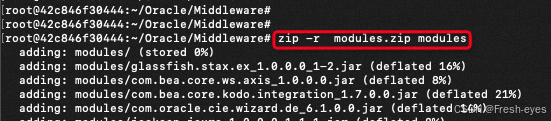
zip -r wlserver_10.3.zip wlserver_10.3


将这两个文件移动至一个项目文件中,并使用 IDEA 打开

3、
选中w1server_10.3/server/lib 文件和 modules 文件并右键单击,选择“ Add as Library… ” 添加依赖文件。单击 IDEA 右上角的“ Add Configurations ”按钮,在弹出的选项框中单击左上角的“+ ”进行“ Add New Configurations ”操作。然后在下拉框中找 到 Remote 选项并单击,进入 配置页面,填写端口号为 8453 ,注意, 需要与第一步在 docker-compose.yml 文件中的填写内容保持一致。填写完毕,单击 “Apply ”按钮应用配置,再单击“ OK ”按钮关闭配置页面即可。
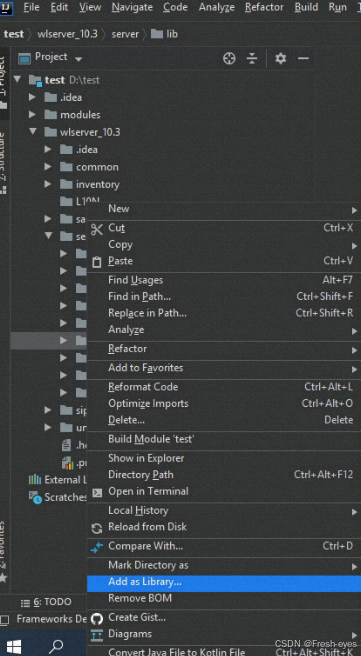
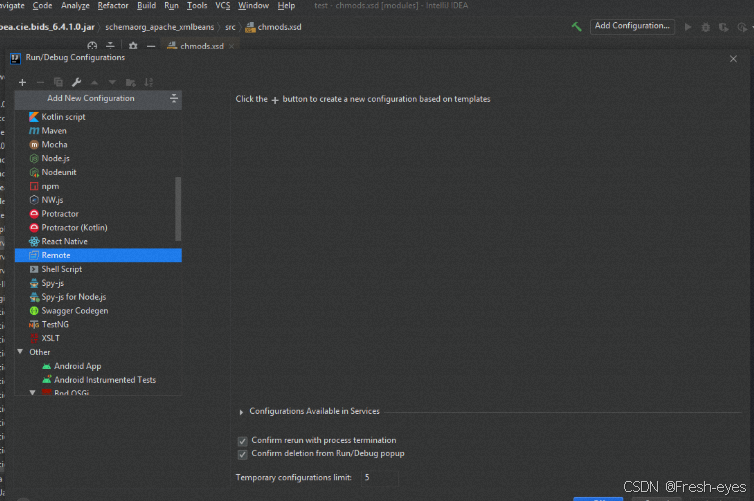

4、
在wlserver_10.3/server/lib/weblogic.jar/weblogic/wsee/jaxws/WLSServletAdapter.class 的 handle 方法处设置断点,接着单击右上角的 Debug 按钮(绿 色小虫子图标)运行 Debug 模式。然后使用浏览器访问 http://127.0.0.1:7001/wls-wsat/CoordinatorPortType,同时查看 IDEA 是否如图 2-47 所示,程序在断点处停 止。当程序成功在断点处停止运行时,表示远程调试配置成功,此时就可以像调试 本地程序一样调试 Docker 中的 Weblogic 应用了。